Huawei nova 10 Screenshot-Tutorial
Die Screenshot-Funktion auf Mobiltelefonen unterstützt nun neben der Erstellung eines einzelnen Screenshots auch die Erstellung langer Screenshots.Der Screenshot kann den Bildschirm und den Inhalt des Telefons gleichzeitig am gewünschten Ort erfassen, was den Nachteil von Screenshots ausgleicht, die nicht gleichzeitig erfasst werden können, was sehr gut ist.Allerdings verfügen verschiedene Mobiltelefonmarken über unterschiedliche Methoden zur Verwendung der Screenshot-Funktion. Der Herausgeber hat ein Tutorial zur Verwendung der Screenshot-Funktion für Benutzer von Huawei nova 10 zusammengestellt.

Huawei nova 10 Screenshot-Tutorial
1. Um einen langen Screenshot zu erstellen, scrollen Sie nach Abschluss des Basis-Screenshots (z. B. nachdem Sie einen Screenshot über die Screenshot-Schaltfläche im Dropdown-Menü erstellt haben) schnell auf der Screenshot-Miniaturansicht in der unteren linken Ecke nach unten, um einen langen Screenshot zu erstellen.Klicken Sie nicht auf die falsche Schaltfläche. Wischen Sie nach oben, um die Schaltfläche zum Teilen anzuzeigen, und nach unten, um den langen Screenshot anzuzeigen.
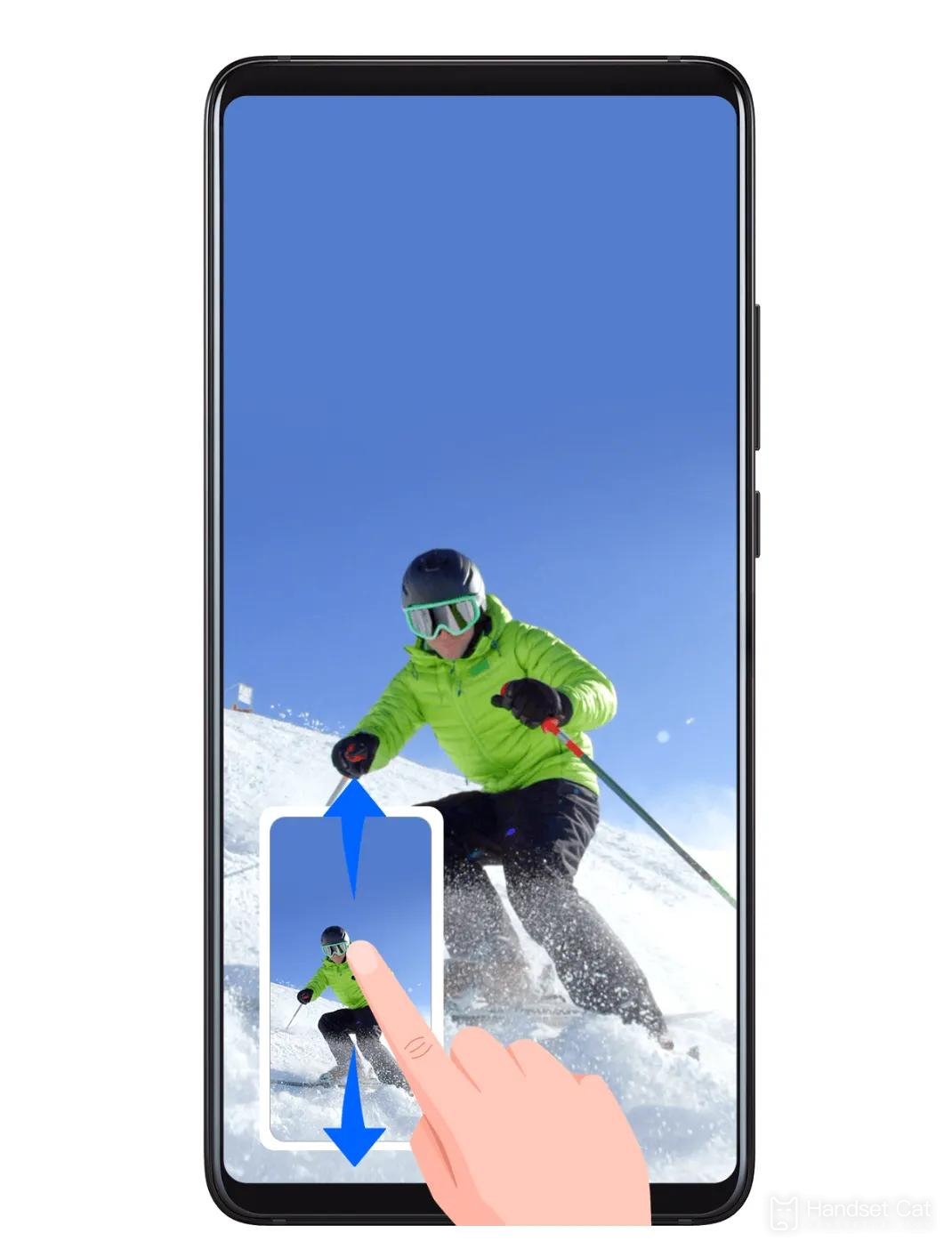
2. Nachdem der grundlegende Screenshot fertiggestellt ist (z. B. nachdem Sie einen Screenshot mit der Dropdown-Menüschaltfläche erstellt haben), klicken Sie innerhalb von 2 Sekunden auf die Schaltfläche „Screenshot scrollen“ unter der Screenshot-Miniaturansicht, um einen langen Screenshot zu erstellen.
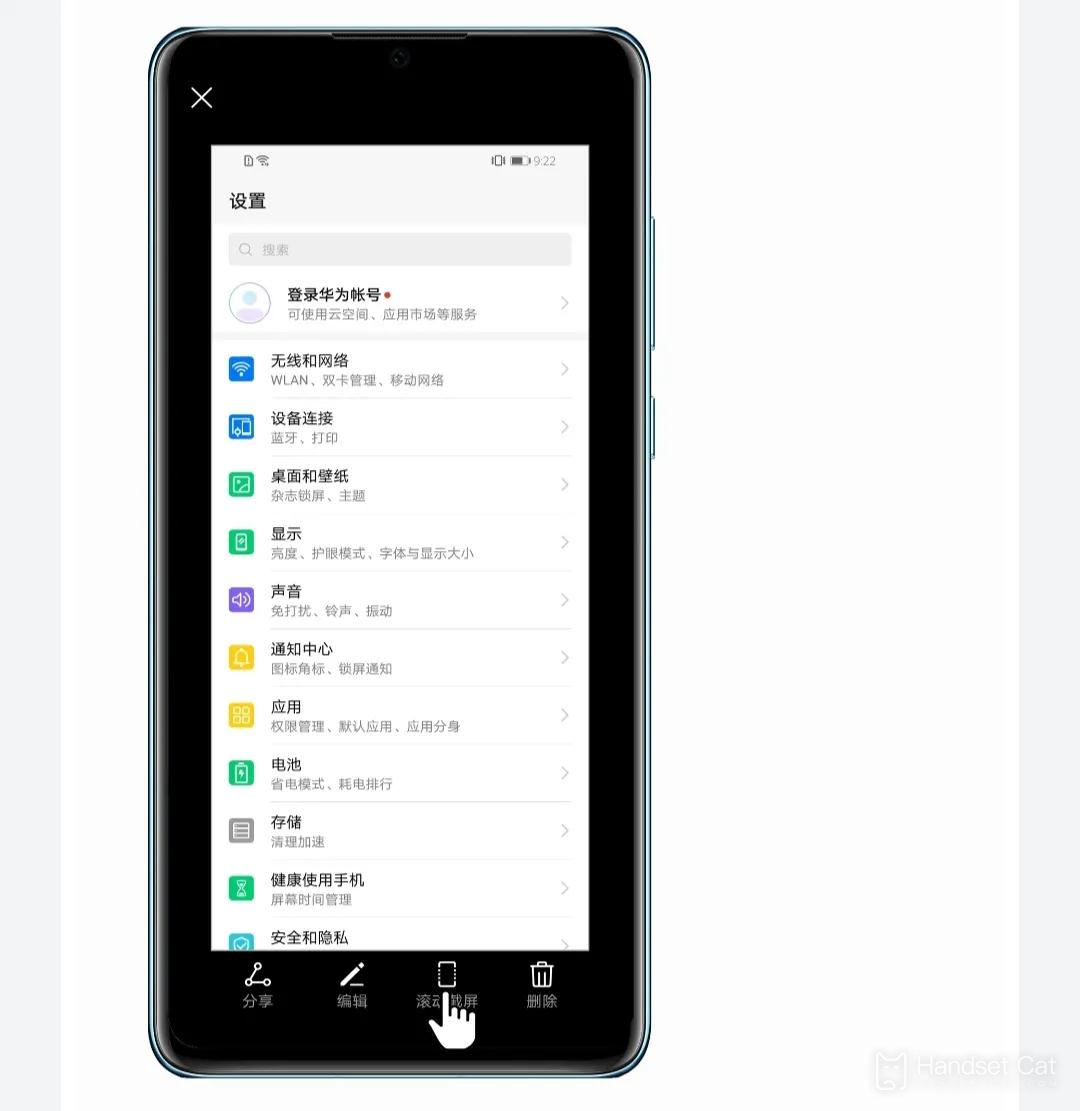
3. Zeichnen Sie mit Ihrem Fingerknöchel ein „S“, um einen langen Screenshot zu machen. Bei Mobiltelefonen mit der Fingerknöchel-Screenshot-Funktion können Sie scrollen und einen langen Screenshot machen, indem Sie mit Ihrem Fingerknöchel ein „S“ auf dem Bildschirm zeichnen.
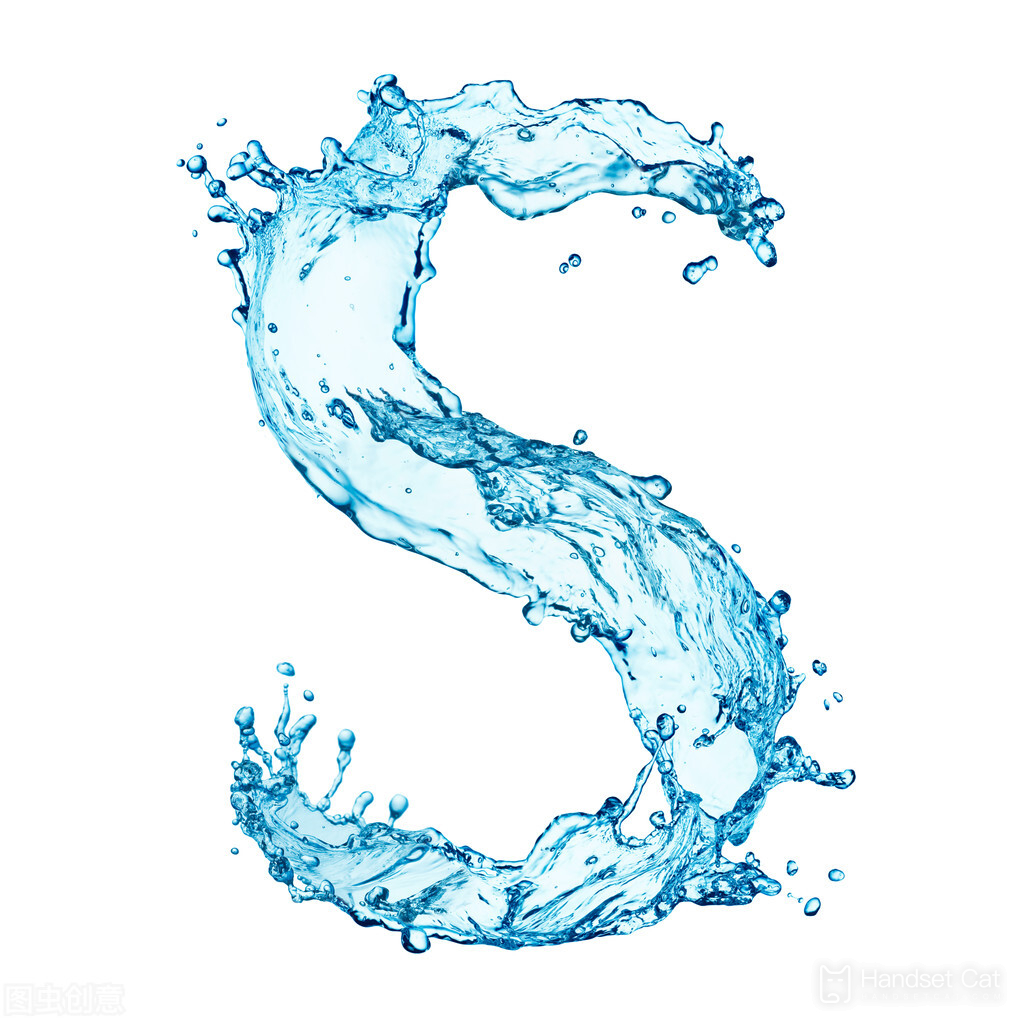
Die Screenshot-Funktion des Huawei nova 10 wird eher an Orten wie langen Artikeln verwendet. Aufgrund der Einschränkungen des Mobiltelefonbildschirms und der Anpassung der APP werden zu lange Inhalte in einen Dropdown-Modus umgewandelt, damit Benutzer sie durchsuchen können , also der Screenshot Das lange Bild dient dazu, den Inhalt zu speichern, der nach unten gescrollt werden muss, um sofort als Bild angezeigt zu werden, was sehr einfach zu verwenden ist.













